Kaip pataisyti „Wi-Fi“, neveikiantį „iOS 10.3“ „iPhone“, „iPad“
„Kai atnaujinau„ iPhone “į„ iOS 10.3 “.1, jis atsitiktinai pradėjo atsijungti nuo „Wi-Fi“ signalo. Aš išbandžiau beveik viską, kad tai ištaisyčiau. Paleidau savo maršrutizatorių iš naujo, o jis neveikė. Kiti įrenginiai, kurie nėra „Apple“, neturi šios problemos mano namuose. "

„iOS 10“.3 atnaujinimas atneša daugybę naujų funkcijų ir keletą netikėtų klaidų. Viena iš baisiausių klaidų yra „iPhone“ „WiFi“ ryšio problemos. Jei savo įrenginyje įdiegėte „iOS 10.3.1“ / „10.3.2“ ir aptinkate „Wi-Fi“ veikimo sutrikimų, išbandykite šiuos metodus: pataisykite „WiFi“, neveikiantį „iPhone X / 8/7/7 Plus“ / SE / 6s / 6/5/4.
- 1 dalis. Įprastiniai „WiFi“ tinklo ryšio problemų šalinimo būdai po „iOS“ atnaujinimo
- 2 dalis : Galutinis sprendimas, kaip nustatyti „WiFi“ neveikiantį po „iOS 10.3“ atnaujinimo
1 dalis. Įprastiniai „WiFi“ tinklo ryšio problemų šalinimo būdai po „iOS“ atnaujinimo
Žemiau pateikiami labiausiai paplitę „iPhone WiFi“ problemos sprendimai. Galite laisvai pasirinkti vieną ar kelis, kol tai veiks.
1). Patikrinkite, ar jūsų „iPhone“ / „iPad“ yra kelvedžio diapazone. Jei reikia, išjunkite maršrutizatorių ar modemą ir įjunkite jį vėliau.
2). Įgalinti lėktuvo režimą. Tiesiog braukite aukštyn iš ekrano apačios, kad būtų rodomas valdymo centras, ir bakstelėkite mažosios plokštumos piktogramą. Vėliau išeikite iš lėktuvo režimo, kad galėtumėte automatiškai ieškoti turimo „Wi-Fi“ tinklo.
3). Priverskite iš naujo paleisti „iOS“ įrenginį paspausdami ir laikydami miego / budėjimo mygtuką ir pagrindinį mygtuką „iPhone 6s“ apačioje ir visuose „iPad“ ilgiau nei 10 sekundžių, naudodamiesi „Apple“ logotipu. „IPhone 7“ ir „iPhone 7 Plus“ mygtuką „Pagrindinis“ pakeiskite garsumo mažinimo mygtuku.
4). Pamirškite „Wi-Fi“ tinklą ir vėl prijunkite. Eikite į „Nustatymai“> „Wi-Fi“> Pamirškite šį tinklą. Kai prisijungsite prie „WiFi“, būsite paprašyti įvesti slaptažodį.
5). Iš naujo nustatyti tinklo nustatymus. Eikite į „Settings“> „General“> „Reset“> „Rest tinklo nustatymai“.
6). Išjunkite „Wi-Fi“ tinklo vietos nustatymo paslaugas nustatymuose> Privatumas> Vietos paslaugos> Sistemos paslaugos.
7). Nustatykite DNS kaip „Google DNS“ arba atidarykite DNS: Nustatymai> „Wi-Fi“ ir bakstelėkite naudojamą tinklą. Ištrinkite originalius DNS numerius ir įveskite 8.8.8.8 arba 8.8.4.4.
8). Naujovinkite į „iOS 11“ arba atleiskite į „iOS 10.3.1“, kad pataisytumėte „iPhone“ neprisijungdami prie „WiFi“ tinklo.
9). Iš naujo nustatykite savo įrenginį kaip naują. Norėdami tai padaryti, perjunkite į „Settings“> „General“> „Reset“> „Trinti visą turinį ir nustatymus“.
10). Jei nė vienas iš patarimų neišsprendžia „Wi-Fi“, kuris po „iOS 10.3.1 / 10.3.2“ atnaujinimo neveiks „iPhone“ / „iPad“, turėtumėte nusiųsti jį į „Apple Store“ ir patikrinti, ar aparatinėje įrangoje, pvz., „Wi-Fi“ modulyje, nėra nieko blogo.
2 dalis : Galutinis sprendimas, kaip nustatyti „WiFi“ neveikiantį po „iOS 10.3“ / „iOS 11“ atnaujinimo
Užuot daug laiko praleidę bandydami metoduspo vieną ir įdomu, kas negerai jūsų „iPhone“, yra daug lengvesnis ir efektyvesnis būdas išspręsti „WiFi“ neveikiančio po „iOS 10.3“ / „iOS 11“ atnaujinimo naudojant nemokamą programą „Tenorshare ReiBoot“ funkciją. Tai vartotojams suteikia galimybę išspręsti visas su „iOS“ susijusias problemas. Po to jūsų įrenginys įkraus normalią būseną.
1. Įdiekite nemokamą „Tenorshare ReiBoot“ į savo asmeninį kompiuterį / „Mac“ ir prijunkite prie jo „iDevice“. Įjunkite įrenginį į atkūrimo režimą ir iš jo, kad galėtumėte greitai išspręsti „iPhone“ „WiFi“ problemas.

2. Jei tai neveikia, verta spustelėti „Fix All iOS Stuck“, kad taisytumėte „iPhone“ operacinę sistemą.

3. Pagal numatytuosius nustatymus „Tenorshare ReiBoot“ pateiks naujausią „iOS“ programinės įrangos paketą kaip alternatyvą sugadintai jūsų įrenginio sistemai. Norėdami tęsti, spustelėkite Atsisiųsti.
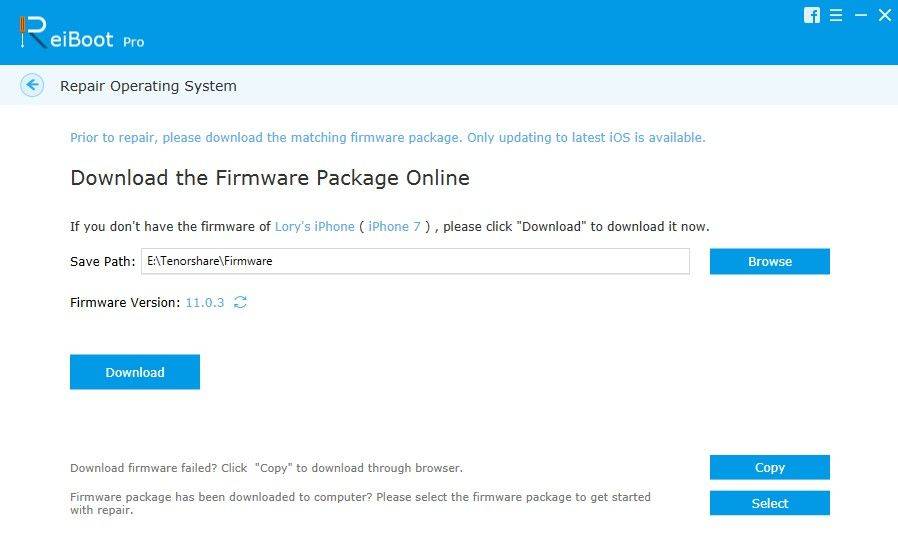
4.Kai tik atsisiuntimo procesas bus atliktas, jis automatiškai pradės taisyti „iPhone“ / „iPad“. Per kelias minutes turėsite „iPhone WiFi“, neveikiantį „iOS 10.3“ problemos, išspręsti neprarandant duomenų.
Praneškite mums, ar problema, dėl kurios „iPhone“ / „iPad“ neprisijungė prie „Wi-Fi“ tinklo po to, kai „iOS 10.3“ / „iOS 11“ buvo išspręsta aukščiau aprašytais metodais, pateiktose toliau pateiktuose komentaruose.









